Слайд 2

Общие положения
Портфолио в переводе с итальянского означает "папка с документами", "папка
специалиста".
♦Портфолио достижений обучающегося (далее - Портфолио) - комплект документов, представляющий совокупность индивидуальных достижений в различных сферах деятельности (учебная, научноисследовательская, общественная, культурно-творческая, спортивная).
Слайд 3

Портфолио относится к ряду аутентичных (то есть истинных) индивидуализированных оценок и
ориентирован не только на процесс оценивания, но и самооценивание.
♦ Портфолио развивает способность систематизировать собственную деятельность, сопоставлять ее с общепринятыми стандартами и на основе этого пересматривать и совершенствовать свои результаты.
♦ Портфолио позволяет обучающемуся профессионально подойти к оценке собственных достижений, выстроить личностно-творческую траекторию успешности, что является важной составляющей рейтинга будущего специалиста на рынке труда.
♦ Грамотно заполненное портфолио станет одним из важных способов привлечения внимания работодателей.
♦ Рекомендуется вести портфолио своих успехов и достижений с первых дней учебы в вузе.
Слайд 4

Подготовка портфолио
Подготовка портфолио осуществляется на учебном сайте ЧОУ ВО «ИМТП»
http://e-learning.imtp.ru,
с использованием блока
Exabis E-Portfolio,
расположенного на главной странице сайта.
Слайд 5

Структура блока
Блок Е-Portfolio включает в себя следующие основные элементы:
♦ информационные страницы
(то есть, введение, резюме, и т.д.);
♦ менеджер категорий, управляющий системой категорий и подкатегорий;
♦ Менеджер документов, позволяющий создать ссылки в рамках категорий и подкатегорий (например, для опубликованного документа);
♦ Публикация документов для обмена с пользователями на сайте или для ссылки из сети Интернет;
♦ Самооценка и документирование личного развития в области образования;
Слайд 6

♦ Комментарии, создающие обратные связи.
♦ Менеджер экспорта, позволяющий сохранить портфолио в
SCORM формате (Sharable Content Object Reference Model, «образцовая модель объекта содержимого для совместного использования»);
♦ Менеджер импорта, позволяющий осуществлять обмен документами в рамках одной установки Moodle и использование внешних пакетов SCORM в портфолио;
♦ Уведомление об обмене мнениями;
Слайд 7

Блок Exabis
E-Portfolio в деталях
Слайд 8
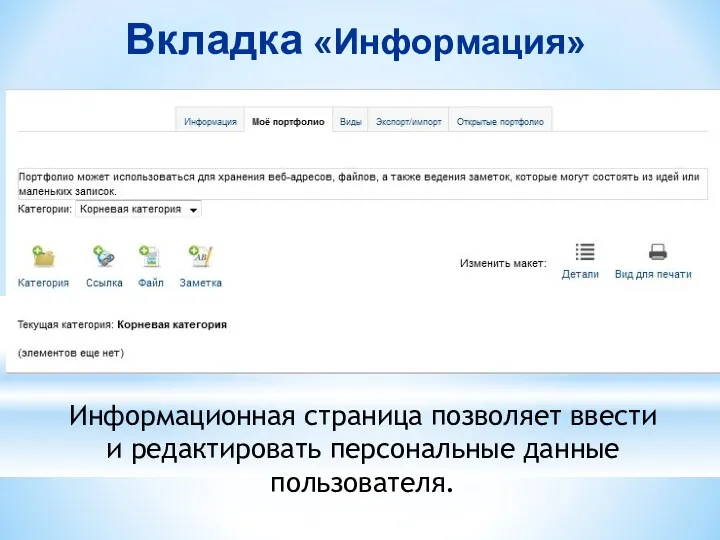
Вкладка «Информация»
Информационная страница позволяет ввести и редактировать персональные данные пользователя.
Слайд 9
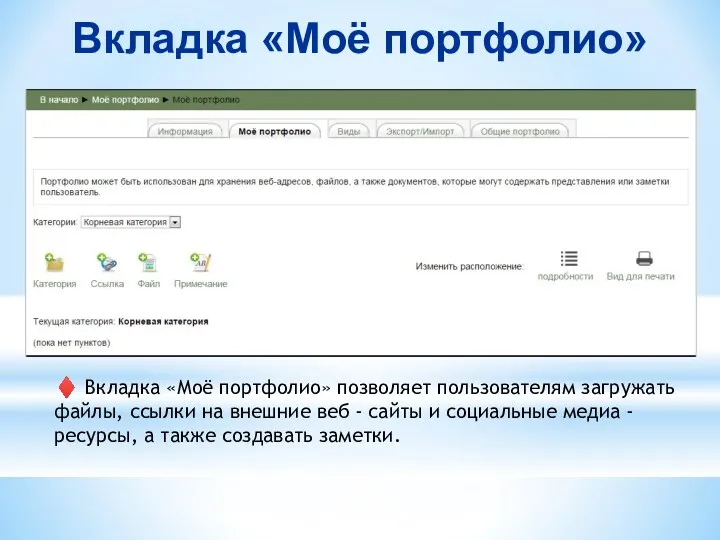
Вкладка «Моё портфолио»
♦ Вкладка «Моё портфолио» позволяет пользователям загружать файлы, ссылки
на внешние веб - сайты и социальные медиа - ресурсы, а также создавать заметки.
Слайд 10
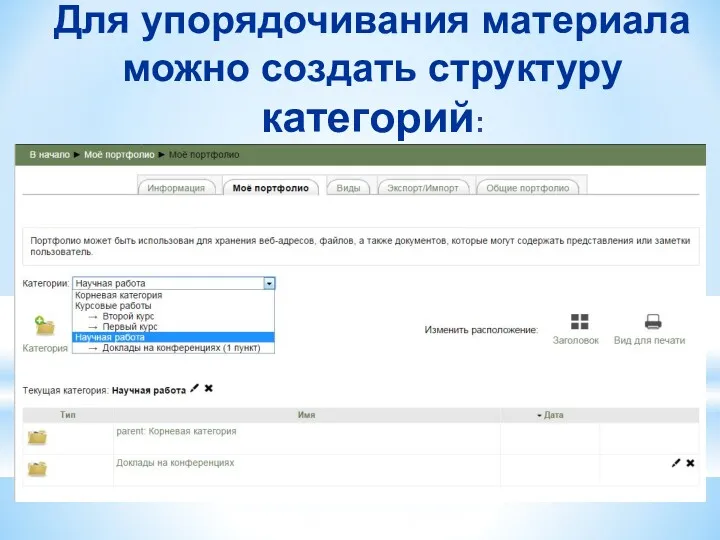
Для упорядочивания материала можно создать структуру
категорий:
Слайд 11
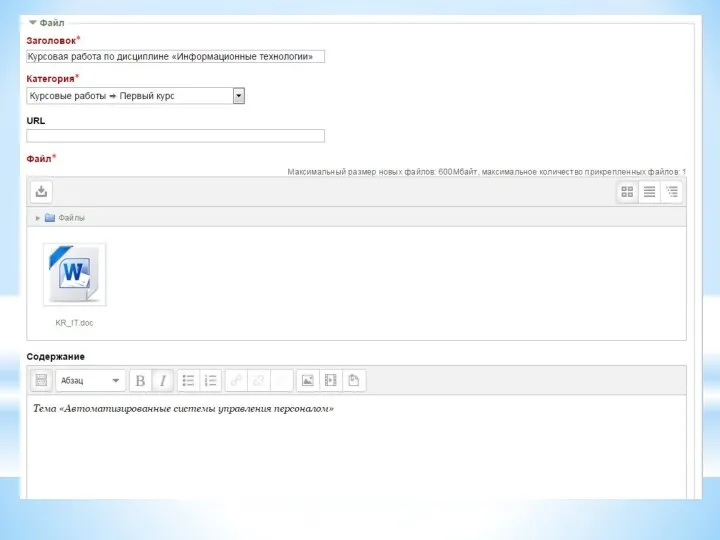
Слайд 12

Вкладка «Виды»
♦ На вкладке «Виды» можно собрать артефакты на одной странице,
чтобы они могли быть опубликованы и совместно использованы. Пользователи могут перетаскивать артефакты из папок компьютера в отдельные виды.
♦ Пользователи могут выбрать различные макеты видов, существующие документы могут быть добавлены из всплывающего окна.
♦ Для создания нового вида необходимо нажать кнопку «Добавить вид»
Слайд 13
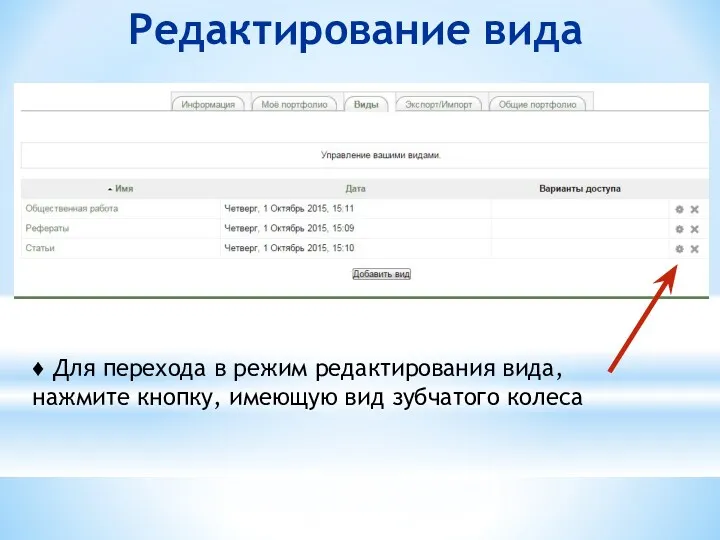
Редактирование вида
♦ Для перехода в режим редактирования вида, нажмите кнопку, имеющую
вид зубчатого колеса
Слайд 14
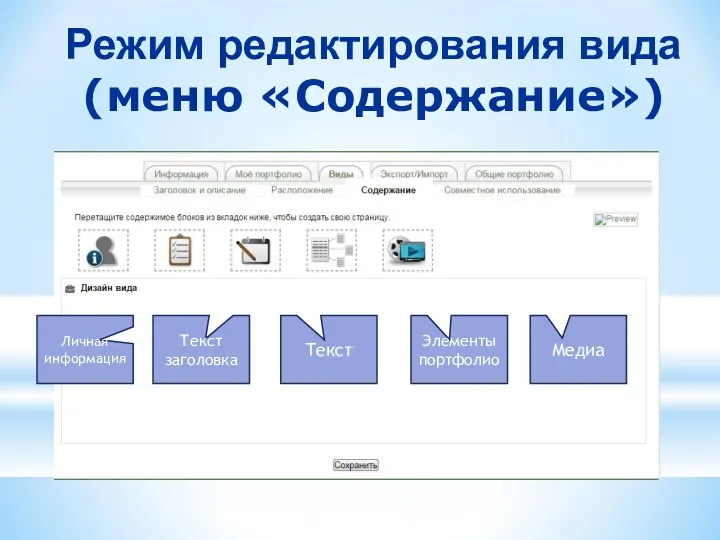
Режим редактирования вида
(меню «Содержание»)
Личная информация
Текст заголовка
Текст
Элементы портфолио
Медиа
Слайд 15
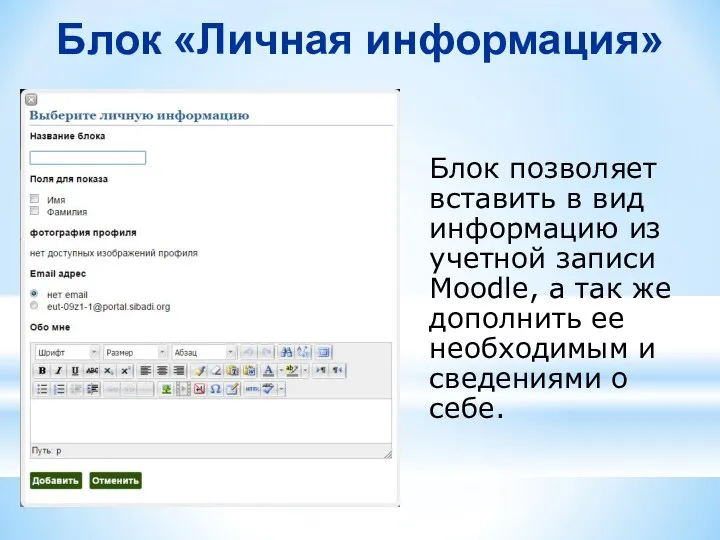
Блок «Личная информация»
Блок позволяет вставить в вид информацию из учетной записи
Moodle, а так же дополнить ее необходимым и сведениями о себе.
Слайд 16
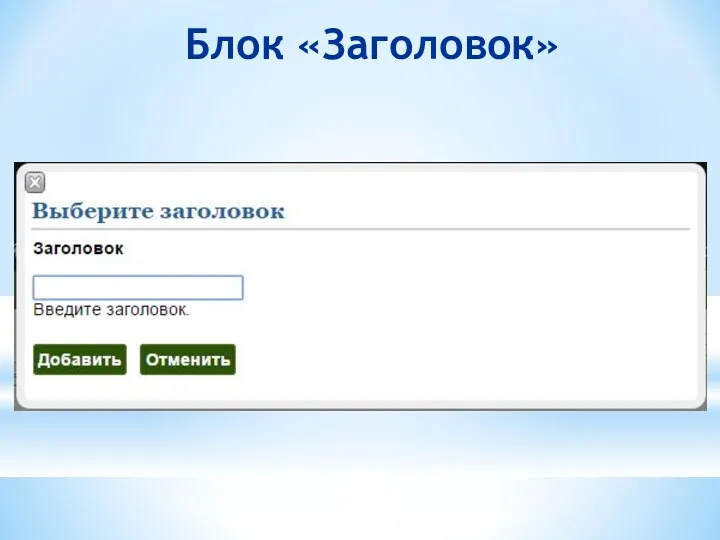
Слайд 17
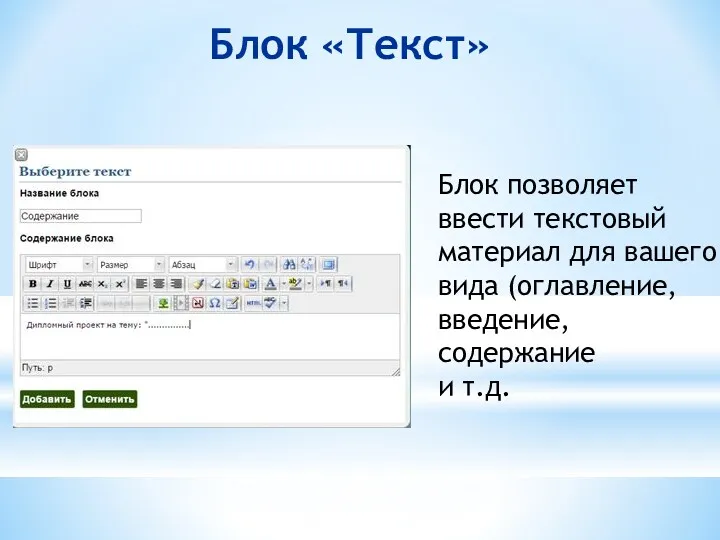
Блок «Текст»
Блок позволяет
ввести текстовый
материал для вашего
вида (оглавление,
введение,
содержание
и т.д.
Слайд 18
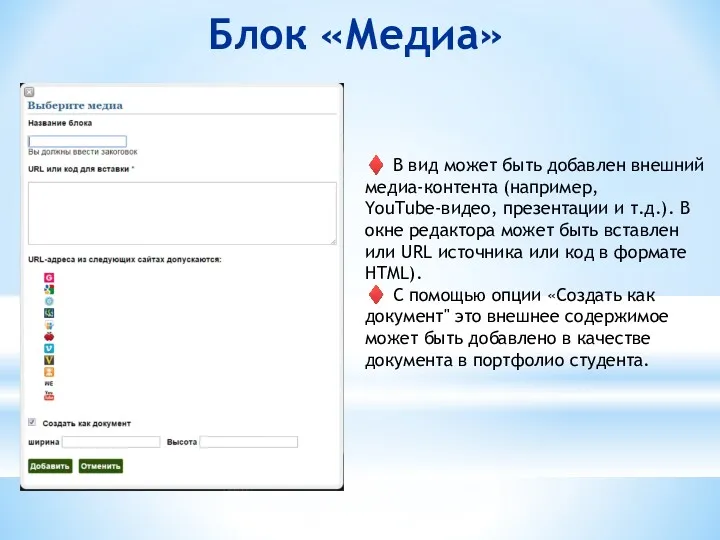
Блок «Медиа»
♦ В вид может быть добавлен внешний
медиа-контента (например,
YouTube-видео, презентации
и т.д.). В окне редактора может быть вставлен или URL источника или код в формате HTML).
♦ С помощью опции «Создать как
документ" это внешнее содержимое
может быть добавлено в качестве документа в портфолио студента.
Слайд 19
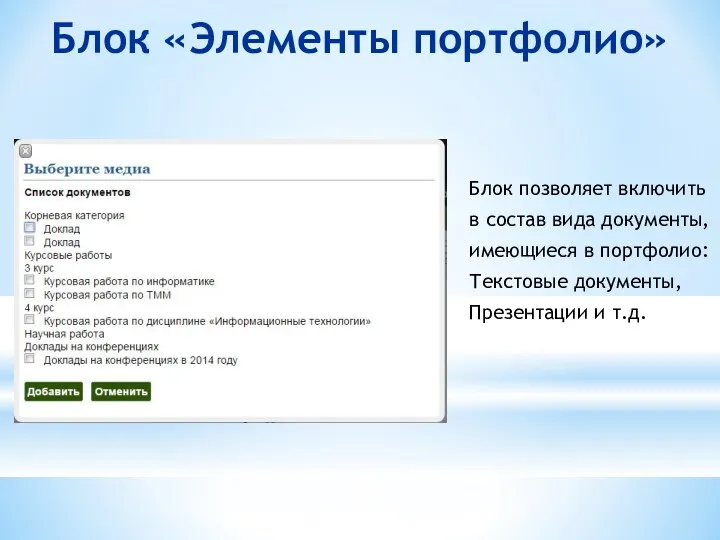
Блок «Элементы портфолио»
Блок позволяет включить
в состав вида документы,
имеющиеся в портфолио:
Текстовые документы,
Презентации
и т.д.
Слайд 20

Внимание!
Каждый вид должен обязательно содержать:
♦ Личную информацию, включая фотографию и e-mail.
Желательно контактный телефон.
♦ Все элементы вида (документы, ссылки и т.д.) должны содержать исчерпывающее описание данного элемента.
Слайд 21

Меню вкладки «Виды»
Вкладка «Виды» имеет меню, состоящее
из четырех пунктов:
♦ Содержание
♦ Расположение
♦
Заголовок и описание
♦ Совместное использование
Когда пользователь входит в вид в режиме редактирования, пункт
Содержание открывается по-умолчанию.
Слайд 22
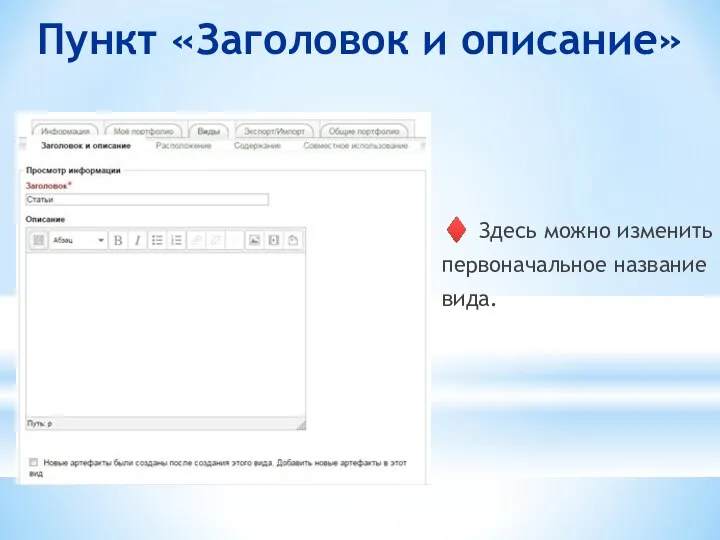
Пункт «Заголовок и описание»
♦ Здесь можно изменить
первоначальное название
вида.
Слайд 23

Пункт «Расположение»
Здесь можно расположить
Содержимое портфолио на
странице при печати:
распределить содержимое
по колонкам
(если это
необходимо) и определить
ширину колонок.
Слайд 24
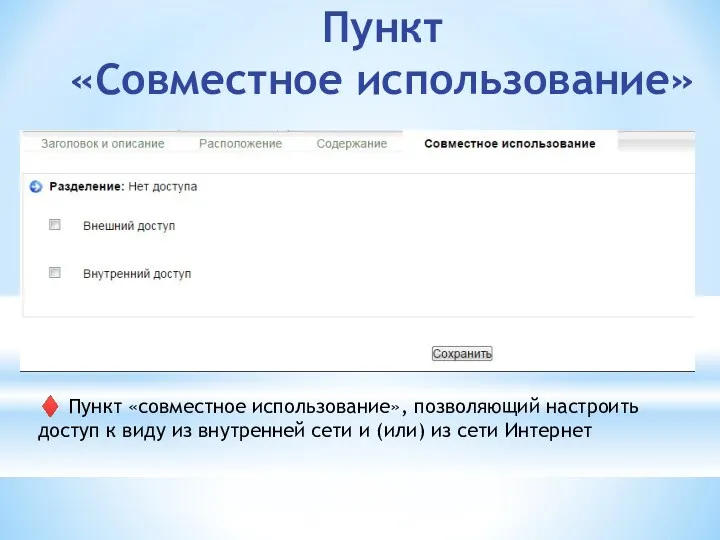
Пункт
«Совместное использование»
♦ Пункт «совместное использование», позволяющий настроить доступ к виду
из внутренней сети и (или) из сети Интернет
Слайд 25

Пункт «Совместное
использование» (продолжение)
Флажок «Внутренний доступ» открывает
следующее окно
♦ Автор портфолио может
предоставить
доступ ко всем пользователям,
подписанным на курс
(«Физическая культура» – название
курса) или конкретным лицам,
например –преподавателю. При
этом преподавателю можно послать
уведомление в виде электронного письма
со ссылкой на курс. А преподаватель может
написать отзыв на материалы портфолио
Слайд 26

Вкладка «Экспорт/Импорт»
На вкладке «Экспорт/Импорт» пользователь может выполнить три операции:
♦ Экспорт портфолио
в формате SCORM.
Экспорт может понадобиться для хранения резервной копии портфолио или для переноса на другой сервер.
♦ Импорт портфолио из файла формата SCORM.
♦ Импорт материалов из заданий Moodle.
Слайд 27
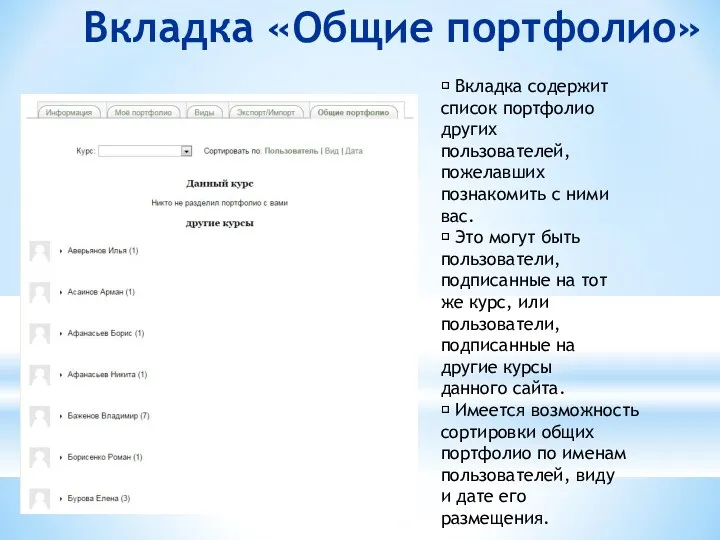
Вкладка «Общие портфолио»
Вкладка содержит
список портфолио
других
пользователей,
пожелавших
познакомить с ними
вас.
Это могут быть
пользователи,
подписанные
на тот
же курс, или
пользователи,
подписанные на
другие курсы
данного сайта.
Имеется возможность
сортировки общих
портфолио по именам
пользователей, виду
и дате его
размещения.






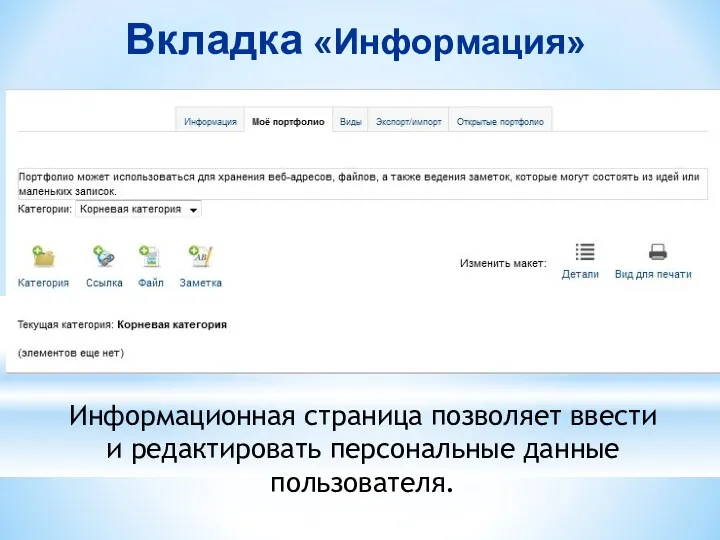
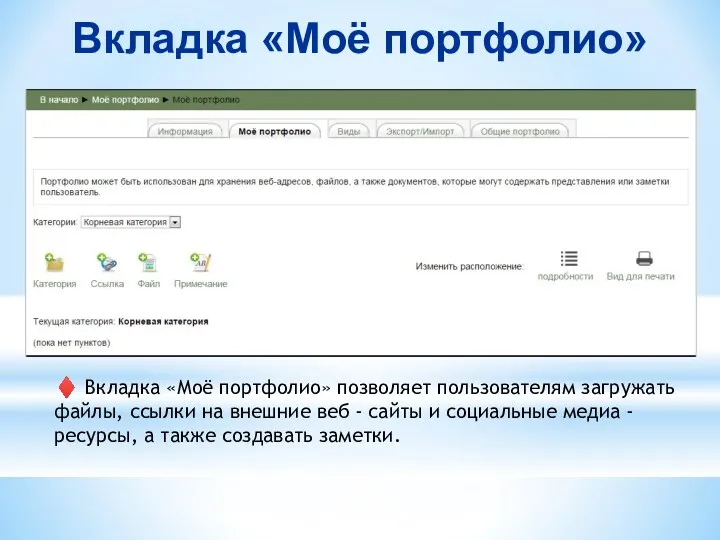
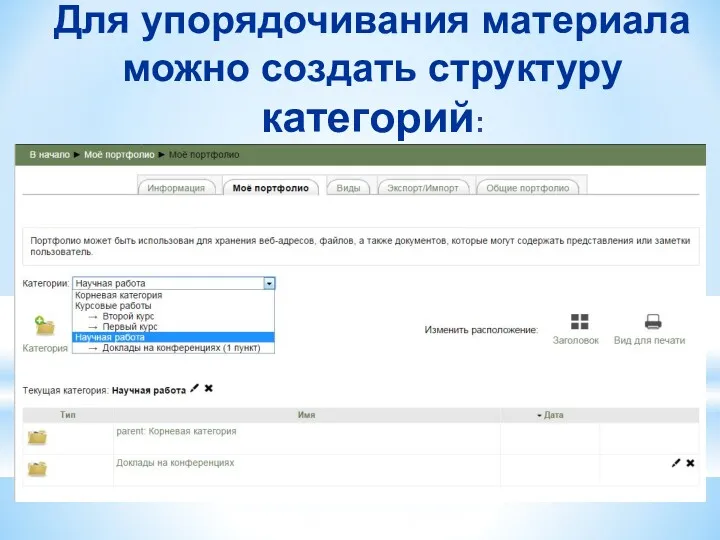
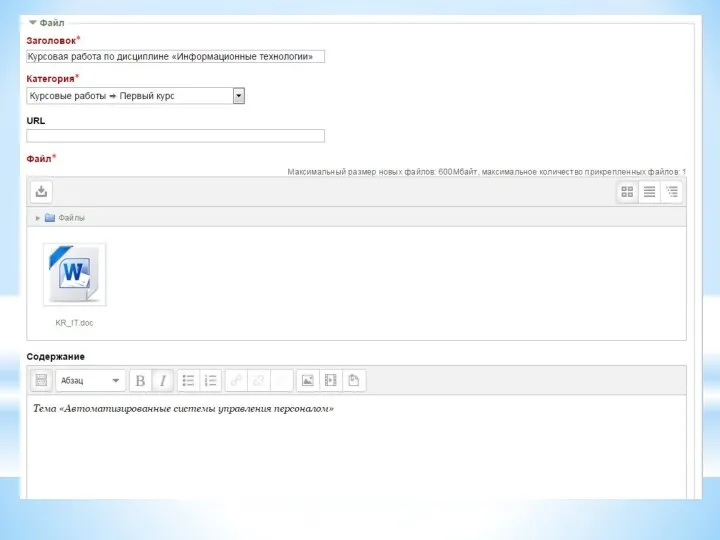

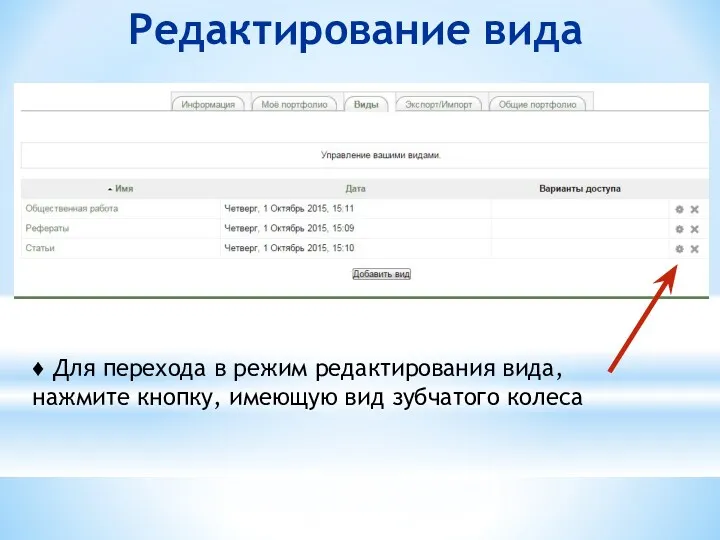
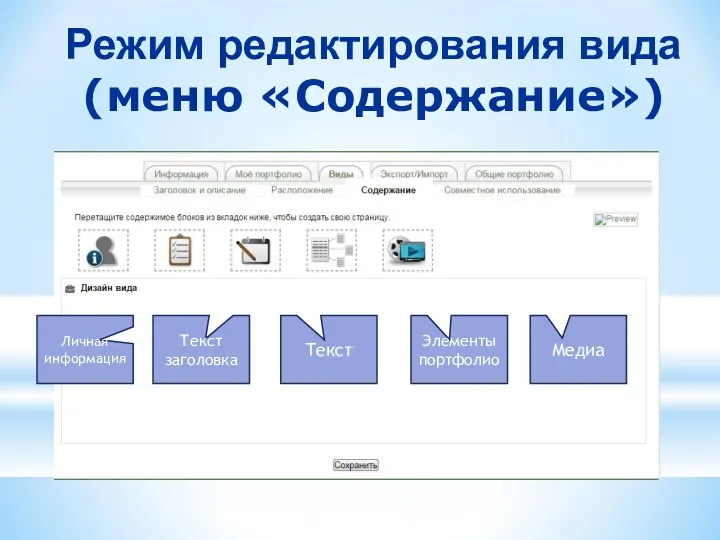
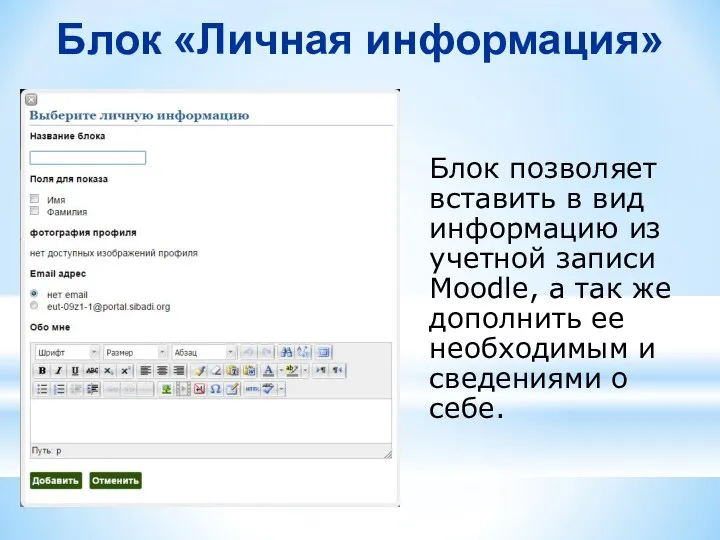
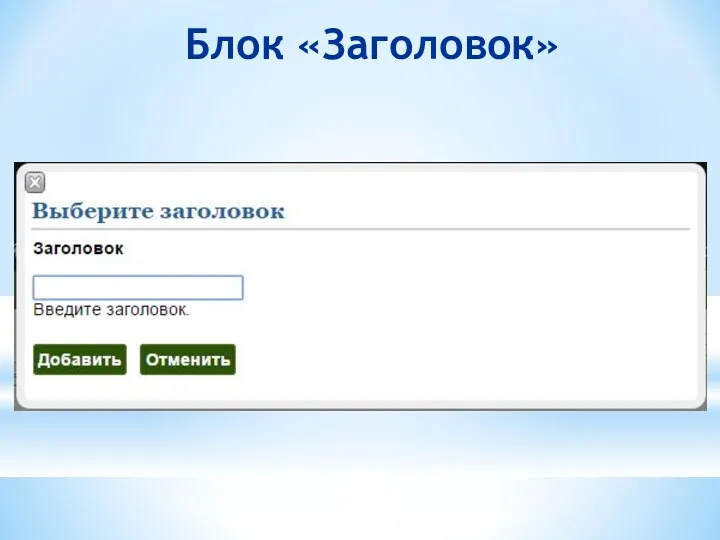
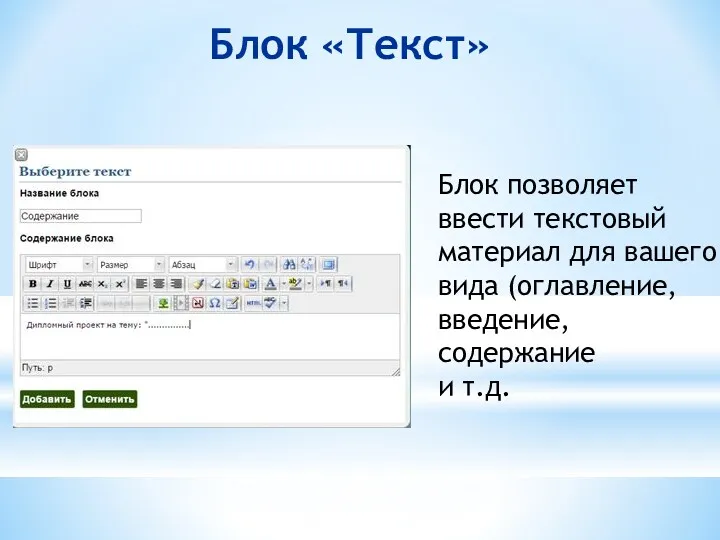
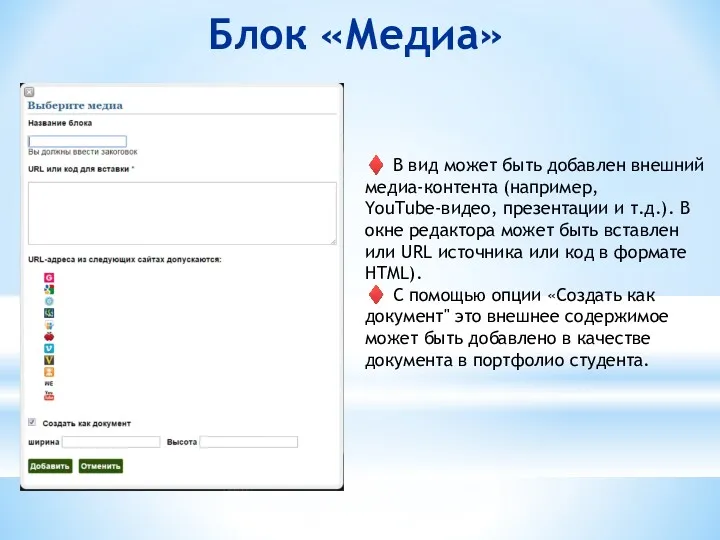
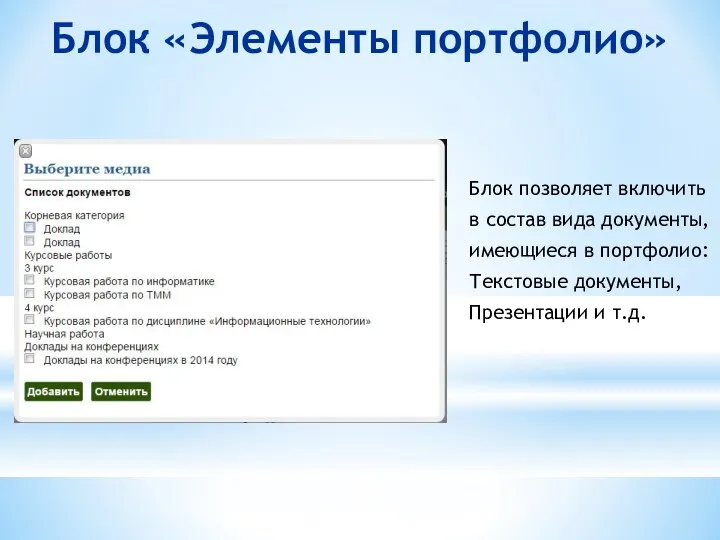


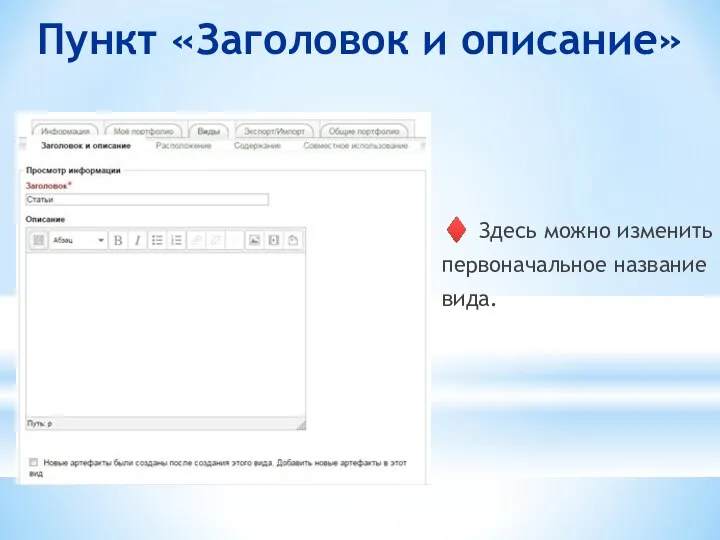

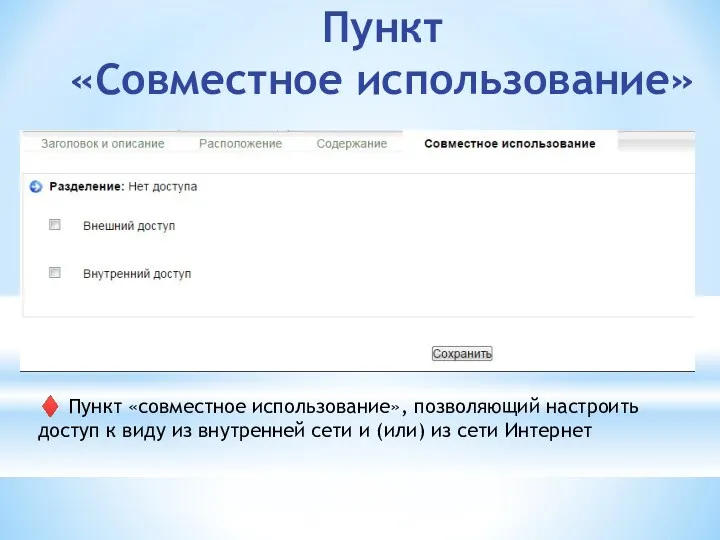


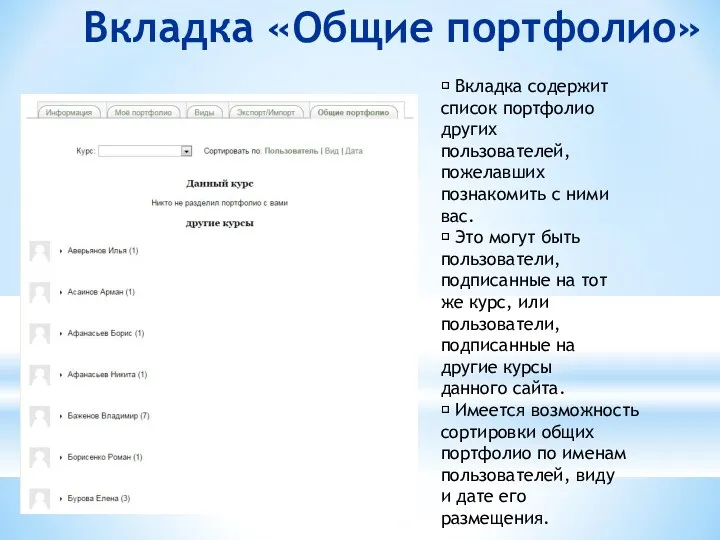
 Студенческий научный кружок кафедры фармакологии
Студенческий научный кружок кафедры фармакологии Творческая работа Новый образовательный стандарт: мой творческий поиск, методические находки
Творческая работа Новый образовательный стандарт: мой творческий поиск, методические находки Кейс – технологии в учебном процессе
Кейс – технологии в учебном процессе Институт Математики и Информационных Технологий Основные образовательные программы ИМИТ ВолГУ
Институт Математики и Информационных Технологий Основные образовательные программы ИМИТ ВолГУ Профессиональное проектирование
Профессиональное проектирование Государственный образовательный стандарт
Государственный образовательный стандарт Адаптация первокласников
Адаптация первокласников Особенности организации учебного процесса детей с ТНР в начальной школе
Особенности организации учебного процесса детей с ТНР в начальной школе Организация научно-исследовательской работы студента
Организация научно-исследовательской работы студента Индивидуальный проект
Индивидуальный проект Квиз. Своя игра
Квиз. Своя игра Доклад Проектная деятельность на уроках кубановедения
Доклад Проектная деятельность на уроках кубановедения Порядка проведения ГИА по образовательным программам среднего общего образования
Порядка проведения ГИА по образовательным программам среднего общего образования Презентация классного руководителя
Презентация классного руководителя Презентация для взрослых Интересные факты о земле Братской
Презентация для взрослых Интересные факты о земле Братской Оқушылардың өзін-өзі басқару жүйесінің әдістемесі
Оқушылардың өзін-өзі басқару жүйесінің әдістемесі Директора Тарногской средней школы
Директора Тарногской средней школы Структура научного доклада
Структура научного доклада Какой мы видим школу в будущем
Какой мы видим школу в будущем Магистерская программа. Проектирование городской среды
Магистерская программа. Проектирование городской среды Как правильно писать итоговое сочинение?. 9 класс
Как правильно писать итоговое сочинение?. 9 класс Ғылыми-зерттеу тобы. Өшбасшы оқытушының. Колледж жұмысын. Дамытудағы ықпалы
Ғылыми-зерттеу тобы. Өшбасшы оқытушының. Колледж жұмысын. Дамытудағы ықпалы Школа молодого политика
Школа молодого политика №9 Меркі колледжі КМҚК білім беру мекемесі
№9 Меркі колледжі КМҚК білім беру мекемесі Кафедра Технология упаковочного производства, машин и оборудования. Подготовка специалистов по упаковке
Кафедра Технология упаковочного производства, машин и оборудования. Подготовка специалистов по упаковке Анализ работы РМО учителей нач.классов за 2014-15 уч.год
Анализ работы РМО учителей нач.классов за 2014-15 уч.год Технологическая карта урока как новый вариант проектирования результата обучения
Технологическая карта урока как новый вариант проектирования результата обучения У меня дедлайн, есть только чистый лист, а мой мозг девственно чист. Как писать научный текст
У меня дедлайн, есть только чистый лист, а мой мозг девственно чист. Как писать научный текст